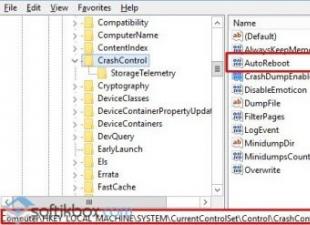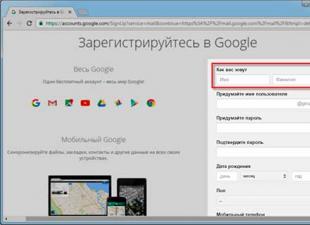Vous vous êtes probablement retrouvé dans une situation où votre iPhone semble ne pas fonctionner (affichant un écran de démarrage blanc sur noir). En règle générale, les utilisateurs ne comprennent pas comment cela peut se produire et s'interrogent sur l'iPhone. Pour comprendre la situation, essayez de retracer vos actions. Essayez de vous rappeler si vous avez récemment installé de nouvelles applications. Avez-vous réinitialisé votre appareil lorsque votre iPhone est gelé pour une raison quelconque ?
Bien sûr, le redémarrage peut aider à résoudre ce problème, cependant, essayez d'éviter une réinitialisation matérielle de votre appareil, ne le faites qu'une fois que vous êtes sûr à 100 % que votre téléphone ne répond pas. Vous trouverez ci-dessous une description de la façon de restaurer l'iPhone 3g et versions ultérieures.
La plupart des utilisateurs ont recours à une solution au problème telle que la restauration de l'iPhone (démarrage de l'appareil en mode de récupération), mais parfois ils ne parviennent toujours pas à se connecter à iTunes. Pour que votre appareil fonctionne à nouveau correctement, suivez les instructions étape par étape pour restaurer votre iPhone.
1. Éteignez le gadget. Vous devrez peut-être effectuer une réinitialisation matérielle (maintenez les boutons Accueil et Veille enfoncés jusqu'à ce que l'écran s'éteigne).
2. Connectez le câble USB à votre iPhone et lancez iTunes.
3. Vient maintenant la partie la plus difficile du processus.

Vous devez recevoir votre iPhone (mettre à jour le firmware de l'appareil). Pour ça:
a) maintenez enfoncés les boutons Accueil et Veille pendant 10 secondes ;
b) après 10 secondes, relâchez le bouton Sleep ;
c) Continuez à maintenir le bouton Accueil enfoncé pendant encore 10 secondes.
Si vous avez correctement suivi les étapes ci-dessus, vous verrez un message correspondant dans iTunes. Sinon, répétez les étapes ci-dessus – le timing est primordial.
4. Dans les étapes suivantes, iTunes restaurera le micrologiciel d'origine de votre iPhone.
Une fois le processus terminé, l'iPhone est restauré, mais il démarrera vide.
5. Après le processus de récupération, le gadget redémarre. Si vous êtes toujours connecté à iTunes, vous pourrez restaurer le contenu de votre iPhone à partir d'une sauvegarde.

Si vous arrêtez le processus pendant le processus de synchronisation de l'iPhone, il ne se terminera pas complètement lors des tentatives suivantes. Vous ne pourrez alors pas restaurer le contenu de la sauvegarde à moins que vous n'effectuiez une sauvegarde complète la première fois après la restauration. C'est pour cette raison que vous pouvez trouver des avis d'utilisateurs qui ne comprennent pas pourquoi ils n'ont pas pu restaurer leur iPhone.
N'oubliez pas que le processus de sauvegarde n'évoluera pas à un rythme régulier au cours des 5 à 10 derniers %. A ce stade, l’indicateur restera en place pendant une longue période (1 à 3 heures). N'arrêtez pas le processus de récupération. C'est bon, ça prend juste beaucoup de temps. En moyenne, il faudra 2,5 heures pour terminer ce processus. Si vous voulez connaître l'iPhone, comptez dessus depuis longtemps.
6. Une fois le processus de récupération terminé, iTunes commencera à fonctionner plus rapidement et l'iPhone redémarrera.
7. Après cela, vous aurez besoin de Si iTunes est configuré pour démarrer la synchronisation automatique, vous n'avez rien à faire.
En règle générale, un guide sur la façon de restaurer un iPhone via le mode DFU aidera à restaurer l'appareil avec toutes ses fonctionnalités. Cependant, si vous décidez de recourir à ce processus, n'oubliez pas qu'il vous reste suffisamment de temps, car l'ensemble de la procédure peut prendre jusqu'à 3 heures.
Le mode DFU est un mode spécial fourni par les développeurs d'appareils iOS et destiné à mettre à jour ou à restaurer le firmware d'un appareil iOS. Ce mode diffère du mode de récupération en ce sens que l'appareil est complètement éteint, tandis que l'appareil ne répond pas à l'appui sur les boutons de commande et que l'écran ne charge aucune image, même figée. Le mode DFU démarre sans accéder au système d'exploitation du téléphone et est utilisé dans les cas où le téléphone ne se charge pas, ne répond pas à la connexion à un PC, ne s'allume pas lorsque vous appuyez sur des boutons ou si une erreur système apparaît lors de la restauration ou de la mise à jour du système. via iTunes. Si vous êtes un utilisateur novice, il peut être préférable de contacter des spécialistes ou un centre de service Apple de votre ville si les problèmes ci-dessus surviennent. Si vous pouvez facilement résoudre vous-même de nombreux dysfonctionnements de votre appareil, essayez les méthodes pour accéder au mode DFU sur iPhone que nous vous proposons dans cet article.
Comment mettre l'iPhone/iPad en mode DFU
Méthode 1. Comment accéder au mode DFU sur iPhone à l'aide des boutons de l'appareil
Vous pouvez mettre votre iPhone en mode DFU à l'aide des boutons situés sur le corps de l'appareil. Pour les modèles d'iPhone jusqu'à la version 6 incluse, l'algorithme de fonctionnement est légèrement différent de l'entrée en mode de récupération des versions ultérieures (avec le bouton tactile Accueil). Tout d'abord, examinons les instructions pour lancer le mode de récupération sur les modèles iPhone 3G, iPhone 4, 4S, iPhone 5, 5S, iPhone SE, iPhone 6, 6S, Plus.
Étape 3 : Appuyez et maintenez enfoncés les boutons d'alimentation et d'accueil en même temps pendant 10 secondes.
Étape 4 : Relâchez le bouton d'alimentation tout en maintenant le bouton Accueil enfoncé pendant 10 secondes. Un message devrait apparaître sur l'écran de votre ordinateur dans iTunes indiquant que votre appareil est en mode de récupération. L'écran du téléphone lui-même restera noir.
Étape 5 : Dans iTunes, sélectionnez l'option « Restaurer l'iPhone » pour réinitialiser votre téléphone aux paramètres d'usine. Après cela, toutes les données personnelles seront effacées et la dernière version du système sera installée sur l'iPhone.
Étape 6 : Pour quitter le mode de récupération, maintenez enfoncés les boutons d'alimentation et d'accueil en même temps pendant 10 secondes, après quoi l'appareil s'éteindra. La prochaine fois que vous l'allumerez (en appuyant sur le bouton d'alimentation), l'appareil démarrera en mode normal.
Afin de lancer le mode de récupération sur les modèles iPhone 7, 7 Plus, vous devez effectuer les étapes suivantes.
Étape 1. Connectez l'appareil à votre PC à l'aide d'un câble USB.
Étape 2 : Lancez iTunes sur votre PC. Attention : la dernière version du programme doit être installée sur votre PC.
Étape 3 : Maintenez enfoncés les boutons « Power » et « Volume Down » pendant quelques secondes. Relâchez la touche Marche / Arrêt mais continuez à maintenir la touche Volume bas.
Étape 4 : Si l'écran reste noir, votre iPhone 7 devrait maintenant être en mode DFU.

iPhone 8/8 Plus/X/XR/XS/XS Max :
1. Connectez votre iPhone X ou iPhone 8 à votre Mac ou PC et ouvrez iTunes.
2. Appuyez et maintenez enfoncé le bouton « Power » pendant 3 secondes. Appuyez et maintenez enfoncé le bouton de réduction du volume tout en maintenant enfoncé le bouton d'alimentation.
3. Relâchez le bouton On/Off mais maintenez le bouton Volume bas pendant environ 5 secondes. Si l'écran reste noir, votre iPhone devrait maintenant être en mode DFU.

Méthode 2. Comment sortir un iPhone du mode DFU à l'aide de ReiBoot si l'iPhone est bloqué en mode DFU
Maintenant que vous connaissez le mode de récupération et le mode DFU pour iPhone, il vous sera plus facile de les utiliser à bon escient. Mais que se passe-t-il si votre iPhone est bloqué en mode DFU ? Qui va vous sortir de ce pétrin ? En utilisant un excellent outil tel que , vous pouvez facilement réparer l'iPhone bloqué en mode DFU. La fonction « Réparer le système d'exploitation » de ce logiciel peut facilement garantir que votre iPhone revienne à la normale sans aucun problème. Vous n'avez pas du tout à vous soucier d'une perte de données.
Jetons un coup d'œil au guide détaillé sur Tenorshare ReiBoot pour réparer l'iPhone bloqué en mode DFU.
Étape 1. Téléchargez le programme et installez-le sur votre PC. Connectez votre iPhone ou iPad à votre PC à l'aide d'un câble USB. Lancer le programme.

Étape 2. Cliquez sur « Démarrer » pour résoudre les problèmes du système.

Étape 3. Vérifiez les informations sur le modèle de votre appareil affichées sur l'écran du PC et sélectionnez « Télécharger » pour télécharger le progiciel approprié. Une fois le progiciel téléchargé, cliquez sur « Réparer maintenant ».

Dans cet article, notre objectif était de vous informer sur DFU et ses aspects. Nous espérons qu'avec cet objectif, nous pourrons réussir. Nous avons également introduit ReiBoot, un outil qui résout les problèmes du mode DFU ainsi que d'autres problèmes liés à votre iPhone. Vous pouvez facilement remettre votre iPhone à la normale.
Entrez l'iPhone X en mode DFU
La mise à jour des appareils iOS est très simple : appuyez simplement sur un bouton dans les paramètres, entrez le mot de passe et l'appareil sera mis à jour vers la dernière version. Cependant, les choses ne se passent pas toujours bien et des problèmes surviennent lors de la mise à jour du firmware. Des problèmes peuvent survenir particulièrement souvent parmi les propriétaires d'appareils jailbreakés, ceux qui ont installé Jailbreak. Dans tous les cas où l'iPhone ou l'iPad se comporte incorrectement, vous pouvez restaurer l'appareil via le mode DFU.
Le mode DFU ou Device Firmware Update est une nouvelle installation du système d'exploitation iOS sur l'iPhone. Il est activé à l'aide d'un ordinateur. Par conséquent, même si une panne du système perturbe l'écran et que vous ne pouvez pas interagir normalement avec l'appareil, il n'y aura aucun problème lors de la récupération.
Après avoir restauré votre iPhone via DFU, l'appareil sera mis à jour vers la dernière version disponible d'iOS et toutes les données de l'appareil seront supprimées. Par conséquent, il est très important que la sauvegarde iCloud soit activée sur votre appareil. Ensuite, vous pouvez facilement restaurer vos données.
Avant d'utiliser DFU
Le mode DFU est un outil puissant pour remettre votre iPhone en état de fonctionnement en cas d'erreur système. Cependant, ce n’est pas toujours nécessaire. Avant d'installer un système à partir de zéro et de perdre toutes vos données (si vous n'avez pas de sauvegarde), essayez les méthodes suivantes.
Parfois, il suffit de forcer un redémarrage de l'appareil. Sur les versions iPhone 6S et inférieures, le redémarrage s'effectue en appuyant simultanément sur le bouton Home et le bouton power. Sur iPhone 7 – Bouton Accueil et Bouton de réduction du volume. Sur iPhone 8, X, XS, appuyez une fois sur le bouton d'augmentation du volume, appuyez une fois sur le bouton de réduction du volume, puis maintenez enfoncé le bouton d'alimentation. Maintenez jusqu'à ce qu'une pomme apparaisse à l'écran.
Si le redémarrage de votre appareil ne résout pas le problème, essayez le mode de récupération. De cette façon, vous ne perdrez pas de données personnelles (même s'il n'y a pas de sauvegarde) et vous pourrez restaurer l'appareil. Ici, tout se fait exactement de la même manière que lors du redémarrage de l'appareil. Cependant, l'iPhone doit être connecté à l'ordinateur via Lightning.
Point important. Avant de connecter l'appareil à l'ordinateur, iTunes doit être fermé. Vous devez le lancer après la connexion.
Comment mettre l'iPhone en mode DFU
Pour mettre votre iPhone en mode DFU, iTunes doit être installé sur votre ordinateur. Dans le cas d'un Mac, il est déjà préinstallé, mais dans le cas de Windows, vous devez le télécharger et l'installer vous-même.
- Éteignez votre iPhone, connectez-le à votre ordinateur à l'aide d'un câble et lancez iTunes.
- Après cela, maintenez enfoncés le bouton d'alimentation et le bouton « Accueil » de l'appareil pendant 10 secondes.
- Relâchez ensuite le bouton d'alimentation, mais Home doit rester enfoncé.
- Attendez encore 15 secondes.
Si tout réussit, un message devrait apparaître sur l'écran de l'ordinateur : iPhone détecté en mode de récupération. Dans le même temps, l’iPhone ne montrera aucun signe.

Pour passer en mode DFU sur les iPhone X, XS et XS Max ou les nouveaux iPad, vous devez suivre toutes les mêmes étapes, remplacez uniquement le bouton Accueil par la touche de réduction du volume.
Il y aura une carte avec votre appareil sur l'écran de l'ordinateur. Ici, il vous suffit de cliquer sur le bouton « Restaurer l'iPhone » pour lancer le processus d'installation de la dernière version du système.
Comment quitter le mode DFU
Pour sortir votre iPhone du mode DFU, vous devez maintenir enfoncés le bouton Accueil et le bouton d'alimentation pendant 10 secondes (sur les appareils sans bouton Accueil, le bouton de réduction du volume). Appuyez ensuite une fois sur le bouton power (le bouton Home ne doit plus être enfoncé). Le logo Apple apparaîtra sur l'écran de l'appareil, indiquant que l'appareil commence à démarrer.
Ces instructions seront utiles à tous les utilisateurs qui doivent mettre à jour le système iOS de l'iPhone lors de la sauvegarde des données ou l'activer après un déverrouillage réussi.
1.Faites une sauvegarde.
(si votre téléphone n'est pas encore « activé » ou n'a pas de données personnelles à sauvegarder, ignorez cette étape)
Assurez-vous à l'avance que vous disposez de la sauvegarde la plus récente de votre appareil. Sinon, créez-le.
Pour sauvegarder votre iPhone, vous devez :
Faites un clic droit (clic) sur « appareils » - iPhone sur le côté gauche d'iTunes - « Créer une copie ». Nous attendons la fin du processus de sauvegarde. Prêt!
2. Entrez l'iPhone en mode DFU.
Instructions vidéo sur la façon de mettre l'iPhone en mode DFU :
Instructions « Comment mettre l'iPhone en mode DFU :
Après avoir éteint l'iPhone avec le câble connecté, maintenez enfoncés simultanément le bouton HOME (rond) et le bouton marche/arrêt (bouton du haut) - le logo Apple apparaîtra sur l'écran du téléphone sur fond noir - continuez à maintenir enfoncés les boutons. Après environ 3 à 5 secondes, l'écran s'assombrit - Vous retirez votre doigt du bouton d'alimentation (en haut) tout en continuant à maintenir uniquement HOME (rond) - Les images iTunes avec une image de câble apparaîtront sur l'écran de votre iPhone. Vous êtes entré en mode DFU !Un message apparaîtra sur l'écran de votre ordinateur dans la fenêtre iTunes indiquant que votre iPhone a été détecté en mode de récupération.
3.Restaurez l'iPhone depuis le mode DFU.
Vous devez maintenant restaurer l'iPhone. Pour ce faire, connectez votre appareil à iTunes et cliquez sur le bouton « Restaurer ». iTunes proposera de « Restaurer et mettre à jour » le micrologiciel du téléphone - cliquez sur ce bouton et téléchargez le nouveau micrologiciel depuis le serveur Apple.

Vous pouvez également télécharger la dernière version du firmware à l'avance. Après cela, connectez votre iPhone à iTunes, maintenez « SHIFT » sur le clavier et cliquez sur le bouton « restaurer » - Sélectionnez le fichier du firmware iOS sur votre disque dur - Démarrez le processus de récupération.

4. Insérez la carte SIM de votre opérateur dans l'iPhone.
ATTENTION! Pour activer votre iPhone, n'utilisez pas la carte SIM « native » fournie avec le téléphone (AT&T, O2, etc.)
Insérez la carte SIM de votre opérateur (Megafon, Beeline, etc.) dans l'iPhone. Sur l'écran du téléphone, nous passons en revue toutes les étapes pour sélectionner les langues et les régions, sélectionnez la méthode d'activation - via WiFi ou iTunes - Activez le téléphone .
Le message « Félicitations, votre téléphone Internet est déverrouillé » apparaîtra sur l'écran iTunes et le téléphone devrait capter le réseau ! Félicitations à VOUS - Votre appareil fonctionne désormais avec toutes les cartes SIM et est sans SIM !

6. Restaurer à partir d'une sauvegarde.
Sélectionnez soit « utiliser comme nouvel appareil » soit « restaurer à partir d'une sauvegarde » (par exemple, celle que vous avez créée à l'étape 1.
Comment mettre l'iPhone en mode DFU ? De nombreux utilisateurs de produits Apple n'en ont même jamais entendu parler, du moins jusqu'à ce que l'appareil fonctionne de manière inconditionnelle et que rien ne doive être restauré. Mais après certaines procédures, comme le jailbreak (piratage), même un iPhone 7 tout neuf est capable de faire grève, et l'iPhone 5 peut encore plus « refuser le service ». Par conséquent, il n’y a parfois pas d’autre choix que de restaurer le micrologiciel d’origine. Avant de savoir comment restaurer votre iPhone, vous devez activer le mode requis.
Après tout, il est souvent possible de « ressusciter » un iPhone uniquement en activant DFU. À propos, le jailbreak lui-même se fait également via lui. Comment tout cela fonctionne-t-il exactement sur un iPhone et qu'est-ce que le mode DFU ?
Device Firmware Update (DFU) est un mode de récupération spécial qui vous permet de mettre l'iPhone dans un état spécial pour effectuer certaines opérations : création des partitions nécessaires dans le système de fichiers, démarrage/flasher du chargeur de démarrage, ainsi que flashage de modules et de systèmes supplémentaires. cloisons. Il peut également être utilisé pour récupérer votre mot de passe.
Ainsi, ce qu’est le mode DFU est clair. Dans quels cas devrez-vous mettre votre smartphone en mode recovery ?
- L'appareil refuse de s'allumer ;
- Les mesures de rétablissement standard ne s'appliquent pas ;
- Incapacité de recharger ;
- L'ordinateur ne voit pas l'iPhone.
Qu’est-ce qui pourrait causer de tels problèmes ? Il peut s'agir d'une mauvaise mise à jour du firmware, d'un piratage ou d'une application agressive de Cydia - cela n'a pas d'importance. Il est bien plus important de savoir comment y remédier.
Il convient de noter immédiatement que vous pouvez entrer un appareil iOS en mode DFU uniquement via le programme iTunes - parfois les appareils i, y compris l'iPhone 7, ont même peur d'éternuer sans lui.
Comment mettre votre iPhone en mode DFU ?
Il est important de vous prévenir : la procédure de restauration d'un iPhone dans ce mode détruit tout ce qui était stocké sur l'appareil, aussi triste que cela puisse paraître. Il est donc préférable de faire une copie de tout ce qui se trouve sur votre smartphone sur un stockage cloud ou directement sur votre ordinateur avant de lancer toutes les manipulations via DFU.
Et une petite règle : la connexion ne doit se faire que via le câble d'origine (de préférence) vers les ports USB arrière. Il n'est pas conseillé d'utiliser des entrées et des adaptateurs frontaux. Cela s'applique particulièrement à l'iPhone 7. Plus le modèle est récent, plus il y a de caprices.
La procédure décrivant comment accéder au mode DFU n'est pas facile, mais à la cinquième tentative, tout s'arrangera définitivement. Mais les utilisateurs particulièrement doués pourront peut-être s’acquitter de cette tâche immédiatement.
Donc, pour vous connecter à DFU :
- Vous devez connecter votre iPhone à votre ordinateur – vous devez avoir iTunes déjà activé.
- Ensuite, vous devez maintenir les boutons Accueil et Alimentation enfoncés pendant 10 secondes, puis relâcher Alimentation, mais continuer à maintenir enfoncés Accueil.
Cela n'a pas aidé et l'iPhone ne passe pas en mode DFU ? Comment cela a-t-il été décidé ? Après tout, même après être entré en mode DFU, l'écran de l'iPhone reste complètement noir, et cela ne peut être déterminé qu'en consultant les messages iTunes. Si tout est fait correctement, le thon affichera le message suivant :

Mais si une telle image apparaît, cela signifie que le mode de récupération a été activé :

Ici, il convient de souligner la différence fondamentale sur l'iPhone entre le mode DFU et le mode Recovery, afin que les utilisateurs inexpérimentés cessent de les confondre :
- Le mode de récupération fonctionne au sein du système d'exploitation, est considéré comme « plus doux » et ne nécessite pas l'activation d'iTunes.
- DFU fonctionne en contournant le système d'exploitation - au niveau matériel. C’est donc plus efficace.
Comment activer le premier mode ne sera pas abordé ici - donc si l'icône iTunes et le câble USB apparaît sur l'écran de l'iPhone, vous pouvez recommencer la procédure en toute sécurité.
Une méthode plus complexe pour mettre l'iPhone en mode de récupération DFU :
- Tout d’abord, vous devez éteindre complètement votre iPhone.
- Maintenant, le bouton d'alimentation est enfoncé pendant trois secondes, puis le bouton d'accueil est enfoncé, maintenu enfoncé pendant 10 secondes, puis, tout comme dans le premier cas, l'alimentation est relâchée et le bouton d'accueil continue d'être maintenu.
Encore un échec ? Cependant, c'est étrange... Ensuite, pour les utilisateurs particulièrement chanceux, il existe le programme iReb, qui vous indiquera comment mettre l'iPhone dans le mode souhaité.
L'utilitaire léger contrôlera l'entrée de l'iPhone dans le mode DFU requis - il vous suffit de sélectionner l'appareil approprié, dont la liste commence à partir de l'iPhone 3g et se termine par l'iPhone 4s (ce qui n'interfère pas avec l'utilisation de l'iPhone 5s, iPhone 6s et iPhone 7), puis suivez simplement les instructions qui s'affichent à l'écran.
Ça n'a pas encore fonctionné ? Il est possible que le bouton Home refuse d'obéir. Dans ce cas, le programme RedSn0w vous aidera. Vous devez lancer iTunes, connecter votre iPhone et ouvrir cet utilitaire. Ensuite, tout ce que vous avez à faire est de cliquer sur le bouton DFU pwned pour qu'iTunes indique que vous êtes entré avec succès en mode de récupération.

Disons que cela a fonctionné et que toutes les procédures nécessaires ont été effectuées. Comment puis-je restaurer l'appareil à son état précédent ?
Comment supprimer l'iPhone de DFU ?
C'est simple : pour effectuer le retrait, vous devez maintenir les boutons Accueil et Alimentation enfoncés pendant 10 secondes, redémarrant ainsi l'appareil.
Une petite nuance avant de sortir l'iPhone d'un état particulier : vous n'avez pas besoin de débrancher immédiatement le cordon du PC sans suivre les étapes décrites ci-dessus.
Sinon, un autre problème peut survenir : le gadget capricieux ne voudra pas quitter le mode DFU. Pourquoi cela se produit-il et que faire ?
Cela se produit en raison d'un simple dysfonctionnement du système, même s'il s'agit d'un iPhone 7. Parfois, des programmes tels que TinyUmbrella, RedSn0w, RecBoot et iReb aident à sortir le smartphone du mode malheureux. Comment remettre votre smartphone à la normale en utilisant RedSn0w ?
Il vous suffit de rentrer dans le mode précédent à l'aide de ce programme, puis d'essayer de quitter DFU en redémarrant.
Tout est inutile et encore une fois on ne sait pas comment quitter le mode de récupération ? Ensuite, vous pouvez essayer de recharger la batterie. Toutefois, pour ce faire vous devrez retirer la façade arrière à l’aide d’un tournevis et d’une ventouse. Parfois, ce n'est pas une tâche facile... D'ailleurs, dans certains cas, après une ouverture réussie, le remplacement de la pile peut aider.
Dernier recours
S'il n'a pas été possible de quitter le mode DFU, il n'y a qu'une seule issue. Il s'agit d'un re-clignotage complet - cela aide surtout.
 sushiandbox.ru Maîtriser PC - Internet. Skype. Réseaux sociaux. Cours Windows.
sushiandbox.ru Maîtriser PC - Internet. Skype. Réseaux sociaux. Cours Windows.